4 modi per trasferire i tuoi dati dal vecchio iPhone al nuovo iPhone
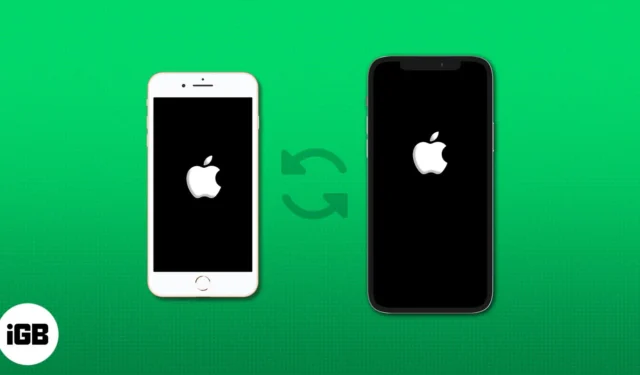
L’aggiornamento a un nuovo dispositivo è sempre entusiasmante, ma spostare i tuoi preziosi dati può sembrare scoraggiante. Che si tratti di contatti, foto, app o documenti essenziali, questa guida completa ti guiderà attraverso istruzioni passo passo su come trasferire i tuoi dati dal tuo vecchio iPhone al nuovo iPhone.
- Come trasferire dati dal vecchio iPhone al nuovo iPhone utilizzando Quick Start
- Come trasferire i dati da un backup iCloud al nuovo iPhone
- Come trasferire dati da iPhone a iPhone utilizzando AirDrop
- Come trasferire i tuoi dati sul tuo nuovo iPhone utilizzando il Mac
- Suggerimenti per trasferire il vecchio iPhone sul nuovo iPhone
Come trasferire dati dal vecchio iPhone al nuovo iPhone utilizzando Quick Start
- Accendi il tuo nuovo iPhone → Scorri verso l’alto lo schermo.
- Scegli la lingua e il paese o la regione preferiti .
- Tieni il tuo vecchio iPhone vicino al tuo nuovo iPhone e assicurati che Wi-Fi e Bluetooth siano abilitati.
- Sul tuo vecchio iPhone, tocca Continua nel messaggio Configura iPhone.
Se la configurazione dell’iPhone scompare, riavvia entrambi gli iPhone. - Usa il tuo vecchio iPhone per scansionare il codice visualizzato sul tuo nuovo iPhone.
- Inserisci il passcode del tuo vecchio iPhone sul tuo nuovo dispositivo.
- Tocca Continua per trasferire i tuoi dati dal tuo vecchio iPhone.
- Configura Face ID e accetta i termini e le condizioni .
- Seguire le istruzioni visualizzate sullo schermo per completare la configurazione.
Ora, il tuo nuovo iPhone impiegherà del tempo per caricare i dati. Poiché è un processo lungo, tieni entrambi gli iPhone collegati alla presa di corrente. Una volta terminato, si riavvierà normalmente con tutti i dati del tuo vecchio dispositivo.
Come trasferire i dati da un backup iCloud al nuovo iPhone
Il backup iCloud è un altro modo semplice per trasferire i tuoi dati dal tuo vecchio iPhone a quello nuovo. Se trasferisci tutto direttamente dal tuo vecchio iPhone, devi attendere il completamento del trasferimento prima di poter iniziare a utilizzarli.
Trasferisci quindi tutto utilizzando il tuo backup iCloud per accedere subito al tuo nuovo iPhone. Tutte le app e i dati verranno scaricati in background mentre utilizzi il tuo nuovo iPhone.
Esegui il backup del tuo vecchio iPhone su iCloud
- Apri Impostazioni → Tocca il tuo biglietto da visita in alto.
- Vai su iCloud .
- Scegli Backup iCloud → Attiva Backup iCloud .
Il tuo iPhone eseguirà automaticamente il backup quando è bloccato, in carica e connesso al Wi-Fi. Se preferisci farlo manualmente, tocca Esegui il backup adesso .
Tuttavia, tutti i dati del tuo iPhone potrebbero superare lo spazio di archiviazione gratuito di iCloud. In questo caso, puoi utilizzare la funzione Prepara per il nuovo iPhone. Offre spazio di archiviazione iCloud gratuito per 21 giorni per un trasferimento dati da iPhone a iPhone senza problemi.
- Vai su Impostazioni sul tuo vecchio iPhone → Seleziona Generale .
- Tocca Inizia → Continua .
- Seleziona Sposta tutti i dati delle app con iCloud .
- Tocca Fine .
- Controlla l’ avanzamento dalla pagina principale delle Impostazioni.
Ripristina il backup iCloud sul tuo nuovo iPhone
Una volta eseguito il backup dei dati del tuo vecchio iPhone, puoi trasferire rapidamente tutto sul tuo nuovo iPhone utilizzando iCloud durante il processo di configurazione. Basta seguire le istruzioni riportate di seguito.
- Accendi il tuo nuovo iPhone → Scorri verso l’alto lo schermo.
- Scegli la lingua e il paese o la regione preferiti .
- Seleziona Configura manualmente → Tocca Continua .
- Configura una rete Wi-Fi per il tuo dispositivo.
- Seleziona Continua nella schermata Dati e privacy.
- Configura il tuo Touch ID / Face ID , a seconda del tuo dispositivo.
- Crea un passcode per il nuovo dispositivo.
- Tocca Ripristina dal backup iCloud .
- Accedi al tuo account iCloud (che è anche il tuo ID Apple).
- Accettare i Termini e Condizioni.
- Tocca Continua per procedere con la schermata Crea il tuo nuovo iPhone.
- Scegli il backup che hai creato di recente.
- Seguire le istruzioni visualizzate sullo schermo per completare la configurazione.
Ora il tuo iPhone ripristinerà il backup da iCloud. Vedrai quanto tempo potrebbe richiedere questo processo.
Come trasferire dati da iPhone a iPhone utilizzando AirDrop
Se non desideri eseguire il backup delle tue informazioni personali, puoi utilizzare AirDrop per trasferire dati da iPhone a iPhone senza iCloud. È una funzionalità integrata del dispositivo Apple che funziona senza Internet o un cavo USB. Puoi trasferire qualsiasi cosa, inclusi foto, video, documenti, siti Web, contatti, messaggi, posta, musica, ecc.
- Sul tuo nuovo iPhone, accedi al Centro di controllo .
- Tocca l’ icona AirDrop → Scegli tutti .
- Sul tuo vecchio iPhone, seleziona i dati specifici che desideri trasferire sul nuovo iPhone → Tocca Condividi .
- Seleziona AirDrop → Scegli il nome del tuo nuovo iPhone .
- Sull’iPhone ricevente, tocca Accetta .
- Ora inizierà il processo di trasferimento. Una volta terminato, tocca Fine .
Come trasferire i tuoi dati sul tuo nuovo iPhone utilizzando il Mac
Puoi eseguire il backup del tuo dispositivo collegando il tuo vecchio iPhone al tuo Mac. Successivamente, puoi sostituire il tuo vecchio iPhone con quello nuovo e seguire le istruzioni seguenti.
- Collega il tuo nuovo iPhone al Mac utilizzando un cavo Lightning.
- Avvia il tuo nuovo iPhone → Seleziona Configura manualmente dal menu Avvio rapido.
- Segui le istruzioni visualizzate sullo schermo fino a raggiungere la pagina App e dati .
- Seleziona Ripristina da Mac o PC .
- Attendi il completamento del processo.
Se hai già configurato il tuo nuovo iPhone e desideri trasferire tutto dal tuo vecchio iPhone, puoi ripristinare il backup sul tuo Mac.
- Avvia Finder su Mac → Vai al tuo iPhone nella barra laterale Posizioni.
- Vai alla scheda Generale → Fai clic su Ripristina backup .
- Seleziona Ripristina → Scegli Cancella e ripristina .
Suggerimenti per trasferire il vecchio iPhone sul nuovo iPhone
Di seguito sono riportati alcuni suggerimenti per aiutarti a spostare i tuoi dati da un vecchio iPhone a uno nuovo.
- Assicurati che il tuo vecchio e il nuovo iPhone eseguano la versione più recente di iOS.
- Crea un backup del tuo vecchio iPhone utilizzando iCloud o iTunes.
- Assicurati di inserire lo stesso ID Apple sul tuo nuovo iPhone per trasferire senza problemi app e dati.
- Se necessario, puoi anche scaricare manualmente le app dall’App Store.
- Una volta completato il trasferimento, controlla attentamente il tuo nuovo iPhone per assicurarti che tutti i tuoi dati, contatti, foto, messaggi e impostazioni siano stati trasferiti correttamente.
- Se qualcosa manca o non funziona come previsto, ripristinalo nuovamente dal backup o risolvi problemi specifici.
- Ricorda di mantenere entrambi gli iPhone carichi o collegati a una fonte di alimentazione durante tutto il processo di trasferimento per evitare interruzioni.
Domande frequenti
Posso spostare le informazioni sulla mia salute e sulle mie attività sul nuovo iPhone?
Sì, è possibile trasferire i dati relativi alla tua salute e alle tue attività sul nuovo iPhone se utilizzi iCloud o un backup iTunes crittografato.
Cosa succede se voglio trasferire solo dati specifici dal mio vecchio iPhone a quello nuovo?
Se preferisci essere selettivo riguardo alle tue informazioni, puoi trasferire i dati utilizzando AirDrop.
I dati di WhatsApp o di altre app verranno trasferiti?
Quando trasferisci dati tramite iCloud o iTunes, app di terze parti come WhatsApp potrebbero essere incluse nel backup e ripristinate sul tuo nuovo iPhone. Tuttavia, l’inclusione e il trasferimento dei dati dell’app possono variare a seconda dell’app specifica.
Posso trasferire i miei dati da un telefono Android a un nuovo iPhone?
Quale metodo scegliere quando trasferisci i dati su un nuovo iPhone?
La decisione su come trasferire i tuoi dati dal tuo vecchio iPhone su un nuovo iPhone dipende interamente da te. Ciascuno dei metodi discussi in precedenza presenta vantaggi e svantaggi. Dopo aver creato un backup per il tuo dispositivo, sentiti libero di scegliere uno qualsiasi dei metodi senza esitazione.



Lascia un commento